Como fazer uma Missão
Este tutorial foi feito pela Belly TT, e a postagem original encontra-se aqui.
Quer aprender a fazer a sua própria missão?
Eu fiz este pequeno tutorial com dicas muito básicas de como fazer uma missão.
Espero que seja útil!
Para criar uma missão, entre em Missões e clique em Criar:
Vai abrir esse painel onde em 1. você vê as outras missões que já criou, e em 2. vai clicar em Adicionar missão:
Na próxima janela, você vai estabelecer o tipo de missão, nome, texto inicial e texto final e outras definições da missão.
1. Aqui você escolhe o nome da missão.
2. Descrição: Um breve texto apresentando a missão.
3. Esse texto vai aparecer para o jogador quando ele completa toda a missão.
4. Taxa de ingresso: Você pode, ou não, cobrar ao jogadores um determinado valor em MiniFichas para eles poderem jogar a missão. O valor máximo dessa taxa é 100 MiniFichas.
5. Experiência: O sistema vai atribuir pontos de esperiência ao jogador quando ele completa a missão mas é você quem define aqui qual o tipo de experiência (Artista, Explorador, Jogador ou Status Social)
6. Aqui você define que tipo de painel vai aparecer para o jogador:
Antigo:
Futurista:
Moderno:
No final, não se esqueça de SALVAR.
A apresentação da sua missão está criada. Agora você vai começar a adicionar as tarefas:
Vai abrir essa janela:
1. Aqui você bota o nome da tarefa
2. E a descrição. É aqui que você explica ao jogador o que ele tem de fazer. Seja explicito. Diga exatamente o que é necessário fazer para completar a tarefa.
3. Esse texto vai aparecer quando o jogador completar a tarefa
4. Isso é muito importante! Aqui você define COMO a tarefa vai ser completada. O que é necessário acontecer para que o jogador consiga completar. Nesse caso, eu pedi ao jogador que encontre 3 rubis. Então, aqui eu vou definir que a tarefa se completa quando o jogador interagir com vários itens, e no campo seguinte (5) eu defino que a tarefa se completa quanto o jogador inteagir com um total de 3 items.
Não esqueça de SALVAR no final.
OK, você já programou que a tarefa se completa quando o jogador interage com 3 itens. Mas que itens? Você vai ter que definir NO item que quando o jogador faz qualquer coisa ele está atualizando essa tarefa. Fácil!
Nesse exemplo, o jogador tem de achar 3 rubis. Então, você vai no rubi e faz:
Aparece essa janela. Clique em Adicionar:
1. Aqui você define a ação que o jogador faz com o item. Nesse caso Pick up (botão PEGAR)
2. E o que acontece quando ele clica em Pegar? A reação é “Actualizar tarefa”
3. De que missão? Daquela que você está programando, claro.
4. E dentro dessa missão, que tarefa vai atualizar? Nesse caso a tarefa PROCURE OS RUBIS
5. E vai atualizar por um passo. Quando o jogador pegar esse rubi vai aparecer para ele a informação 1/3 (1 passo de um total de 3 necessários para concluir a tarefa)
Então, você vai ter que repetir esse passo em outros dois rubis, exatamente igual, para que cada rubi que o jogador pegue atualize a tarefa até chegar a 3/3
Agora que você já programou os itens dessa tarefa, vamos voltar ao painel das missões e adicionar uma nova tarefa:
Nessa nova tarefa, o jogador vai ter de pegar 4 safiras:
Nunca se esqueça de fazer corresponder o total de itens com que o jogador tem de interagir. E de SALVAR!
Tal como para os rubis, você tem de programar as safiras para que elas atualizem a tarefa “Procure as safiras”:
E repita esse passo em cada uma das suas 4 safiras.
De volta à missão, vamos acrescentar outra tarefa.
Nessa tarefa, pedimos ao jogador que guarde as pedras dentro da arca do tesouro, ou seja, ele vai ter que interagir SOMENTE COM 1 ITEM:
Da mesma forma, você vai ter que definir na arca que ao clicar nela essa tarefa vai se completar:
Clique na arca, EDITAR e INTERAÇÕES.
Depois escolha Ações e Adicionar
1. Desmarque a opção “Mostrar botões padrão”
2. Dê um nome para o novo botão, nesse caso “Guardar pedras” e defina como ação padrão
Não esqueça de ATUALIZAR
Depois, em Reações:
1. Adicionar uma reação
2. E a reação nesse caso vai ser “Complete uma tarefa” da missão “O Tesouro” e da tarefa “Guardar o tesouro”
ATUALIZAR
Vamos agora acrescentar uma tarefa que vai se completar quando o jogador falar algo.
Abra Missões > Criar > clique no + junto da sua missão > posicione o cursor na última missão que você criou e clique em Adicionar Tarefa.
Na descrição da missão você vai ter de explicar para o jogador o que é que ele tem de dizer para completar a tarefa.
1. Essa tarefa completa por “falando”
2. Aqui você define qual o texto qu vai completar a missão. O que você escreve aqui tem de ser EXATAMENTE igual ao que você colocou na descrição. A tarefa só vai atualizar quendo o jogador falar essas palavras. Letras maiúsculas ou minúsculas não são importantes, mas a pontuação é. Se o jogador falar “eu vou fugir!” a tarefa vai completar, mas se ele esquecer de colocar o “!” não vai dar.
SALVAR
E que tal acrescentar uma tarefa que só completa quando o jogador entra em determinado espaço?
Defina que a tarefa fica completa por “Entrando num espaço” e escolha o nome do espaço, nesse caso “Casa da Mari”
Na descrição da tarefa, como sempre, lembre-se de explicar direitinho ao jogador o que ele tem de fazer.
Essa tarefa vai atualizar quando o jogador entrar num espaço chamado “Casa da Mari”. Não tem necessariamente de ser a casa da Mari MiniMundos onde você mandou o jogador ir; qualquer espaço chamado “Casa da Mari” vai funcionar.
Outra forma de actualizar uma tarefa é o uso de emoticons:
Você pode adicionar um máximo de 30 tarefas em cada missão.
MUITO IMPORTANTE:
As tarefas vão surgindo para o jogador pela ordem que elas aparecem dentro do seu painel de criar missões.
Quando você quer adicionar uma nova tarefa, posicione o cursor na tarefa ANTES da qual você quer colocar a nova tarefa. Normalmente você vai querer criar a nova tarefa no final, então você se posiciona na última tarefa que já criou e adiciona.
Neste exemplo, você se posicionou na tarefa 5. Então, a sua nova tarefa vai aparecer logo de seguida, em número 6 (e todas as outras acrescentam um número).
Se você precisar alterar a ordem, posicione-se na tarefa e com as setinhas do lado direito, mova ela para cima ou para baixo.
Finalmente você precisa de definir um item para ser o começo da sua missão. Quando o jogador clicar nesse item, a missão vai se mostrar para ele.
Normalmente usamos um "Play da Missão" para esse efeito, ou você pode usar qualquer outro item, mas não esqueça de informar os jogadores como eles começam a missão quando chegam no seu espaço.
Em Ações você vai Adicionar um botão com o nome da missão (nesse exemplo “O Tesouro”)
E em Reações:
1. Adicionar
2. A reação “Iniciar uma missão” e aí você seleciona que missão vai iniciar quando clicar no botão.
ATUALIZAR
E pronto, quando o jogador clicar no botão “O Tesouro” no iten "Play da Missão", vai aparecer isso para ele:
Você já criou a sua missão, já testou ela, mas não está aparecendo no painel de missões do MiniMundos… Porquê?
Porque somente quando outro jogador jogar a sua missão ela vai ser liberada. Logo após a primeira jogada, ela vai aparecer em Missões Recentes.
Não esqueça de consultar as diretrizes para missões AQUI e informação sobre a aprovação de missões AQUI
Mais uma dica: Alguns jogadores me perguntam como podem fazer o texto a negrito nas descrições das missões / tarefas. É fácil: Basta selecionar com o mouse o texto que você quer que fique em negrito e depois apertar as telas ctrl + b.
Para fazer o texto sublinhado - ctrl + u
Para fazer o texto em itálico - ctrl + i










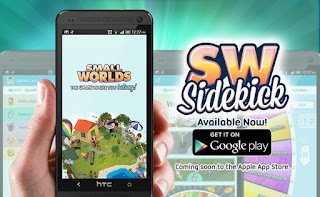

Comentários
Postar um comentário
Obrigado por comentar. Comentários ofensivos não serão publicados.